Wie man iOS 8 Beta auf iOS 7.1.1 downgradet
Apple veröffentlicht jedes Jahr eine neue iOS-Version für iPhones, iPads und iPod Touch. Der eigentlichen öffentlichen Veröffentlichung gehen normalerweise etwa drei bis vier Monate Beta-Tests für Entwickler voraus. Während dieses Beta-Testzeitraums werden verschiedene schattige UDID-Registrierungswebsites angezeigt und ermöglichen es normalen Benutzern, auch die Vorabversionssoftware zu installieren. Dann, wie es jedes Jahr üblich ist, trifft ein Teil dieser Benutzer auf Fehler und beginnt dann, Lösungen zu finden. Das Ergebnis? Du landest hier.
In erster Linie sollten Sie wissen, dass wir Ihnen empfehlen, sich von der Vorabversion der Software fernzuhalten, es sei denn, Sie sind ein Entwickler und wissen, was Sie tun. Wir können die Begeisterung verstehen, die das Aktualisieren Ihres iOS-Geräts auf die neueste Version betrifft, aber Betas sind nur für Entwickler gedacht, um Fehler zu melden und die Kompatibilität mit ihren Apps zu testen. Befolgen Sie die Anweisungen hier, um iOS 8 Beta auf iOS 7.1.1 zu downgraden
Sie werden alle Ihre Daten verlieren
Bevor Sie beginnen, ist es sehr wichtig zu verstehen, dass Sie beim Downgrade von iOS 8 alle Ihre Daten verlieren . Der Grund dafür ist, dass Sie iOS 7 auf einem iOS 8 Backup nicht wiederherstellen können. Alternativ können Sie, wenn Sie eine ältere iCloud- oder iTunes-Sicherung für iOS 7 oder eine frühere Generation haben, diese wiederherstellen.
Sie müssen Ihr spezifisches iOS-Gerät Dateien / IPSW wiederherstellen lassen. Sie können iOS-Wiederherstellungsdateien von hier oder hier herunterladen.
Wir verwenden ein iPad Mini (iPad 2, 5) für dieses Handbuch, aber dies sollte für jedes iPhone / iPod Touch oder iPad mit iOS 8 funktionieren. Sie benötigen auch die neueste Version von iTunes, die derzeit iTunes 11.2 ist .2. iTunes kann von der Apple Website heruntergeladen werden.

Wie Sie Ihr iOS-Gerät von iOS 8 auf iOS 7.1.1 downgraden:
1. Schalten Sie Ihr iOS-Gerät aus, indem Sie den Netzschalter gedrückt halten.

2. Halten Sie die Home-Taste an Ihrem iOS-Gerät gedrückt und schließen Sie es an Ihren Computer an.
3. iTunes erkennt Ihr iOS-Gerät im Wiederherstellungsmodus. Drücke OK."
4. Halten Sie die Wahltaste (Mac) oder die Umschalttaste (Windows) gedrückt und klicken Sie auf die Schaltfläche Wiederherstellen.

5. Wählen Sie im folgenden Fenster die iOS-Wiederherstellungsdatei, die Sie zuvor heruntergeladen haben.

6. Ihr iOS-Gerät wird nun auf iOS 7.1.1 wiederhergestellt, und wenn Sie fertig sind, wird der iOS-Einrichtungsbildschirm angezeigt.




Herzliche Glückwünsche! Auf Ihrem Gerät wird jetzt iOS 7.1.1 ausgeführt, und Sie können mit einer wesentlich stabileren und schnelleren Betriebssystemversion fortfahren.

Hat das für dich funktioniert? Vergesst es nicht uns in den Kommentaren unten zu sagen!

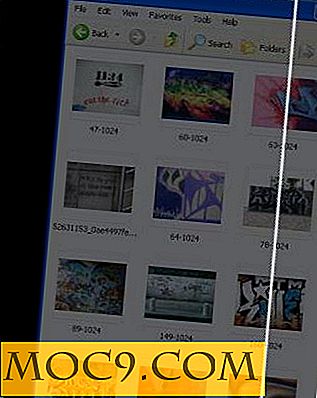



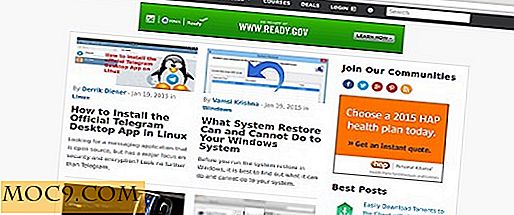
![Ist das neue iOS 7 innovativ? [Umfrage]](http://moc9.com/img/poll-result-control-kids-internet.png)
